Windows не удалось подключиться к службе уведомлений о системных событиях…
Опубликовано: 2018-12-11Устраните эту проблему быстро
Используйте безопасный бесплатный инструмент, разработанный командой экспертов Auslogics.
- Легко использовать. Просто скачайте и запустите, установка не требуется.
- Безопасно. Наше программное обеспечение представлено на CNET, и мы являемся серебряным партнером Microsoft.
- Бесплатно. Мы имеем в виду это, абсолютно бесплатный инструмент.
См. дополнительную информацию об Auslogics. Пожалуйста, ознакомьтесь с EULA и Политикой конфиденциальности.
Ваш компьютер загружается слишком медленно? Вы не можете войти в систему со своей стандартной учетной записью пользователя в Windows? И даже когда вы входите в систему с учетной записью администратора, вы видите это сообщение об ошибке:
«Не удалось подключиться к службе Windows. Windows не удалось подключиться к службе уведомлений о системных событиях».
Не волнуйтесь; скорее всего это не аппаратная проблема. Не покупайте новый ПК.
Проблема может быть решена одним или несколькими из следующих решений:
- проверьте настройки вашего компьютера для службы уведомлений о системных событиях
- сбросить каталог Winsock
- обновить драйвера видеокарты
- удалить обновление Widows KB2952664
- оптимизировать Windows для повышения производительности
Эти решения могут применяться в Windows 7, 8 и 10. Итак, вот как исправить «Windows не удалось подключиться к службе уведомлений о системных событиях в Windows 10, 8 и 7».
1. Проверьте настройки вашего компьютера для службы уведомлений о системных событиях.
Сообщение об ошибке, которое вы получили, может быть вызвано неправильными настройками службы уведомлений о системных событиях.
Чтобы исправить настройки, выполните следующие действия:
- На клавиатуре нажмите одновременно логотип Windows и клавишу R.
- Когда появится окно «Выполнить», введите: services.msc . Нажмите Ввод.
- Щелкните правой кнопкой мыши Служба уведомлений о системных событиях. Выберите «Перезагрузить» или «Пуск» (если параметр «Перезапуск» неактивен).
- Снова щелкните правой кнопкой мыши Службу уведомлений о системных событиях. Выберите Свойства.
- В окне «Свойства» измените тип запуска на «Автоматически».
- Нажмите «Применить», а затем «ОК».
После перезагрузки компьютера сообщение об ошибке должно исчезнуть.
2. Сбросить каталог Winsock
Если первое решение не сработало, вы также можете попробовать сбросить каталог Winsock. Это решит проблему вмешательства настроек вашего каталога Winsock.
Вот как его сбросить:
- На клавиатуре нажмите клавиши Windows и R. Появится окно запуска.
- Введите cmd . Теперь нажмите эти три клавиши вместе: Shift, Ctrl и Enter.
- Откроется командная строка с повышенными привилегиями.
- Введите netsh winsock reset . Наконец, нажмите Enter.
Теперь перезагрузите компьютер. Скорее всего, сообщение об ошибке больше не появится.
3. Обновите драйверы видеокарты
Если сообщение об ошибке по-прежнему появляется при запуске, драйвер вашей видеокарты может быть устаревшим, поврежденным или несовместимым. Обновление драйвера решит вашу проблему.
Удобный и безопасный способ обновить драйвер — использовать Auslogics Driver Updater. Используя это программное обеспечение, вы обновите все драйверы вашего ПК одним щелчком мыши, что обеспечит бесперебойную работу оборудования и предотвратит конфликты устройств.
Что еще более важно, Auslogics Driver Updater загружает и устанавливает только официальные версии драйверов, специально подходящие для вашего устройства. Следовательно, вы получаете совместимые драйверы и избегаете поврежденных.
Это снимает головную боль, связанную с выяснением того, какой драйвер подходит для вашего компьютера и даже с тем, какое у вас оборудование. Программное обеспечение автоматически определяет ваше конкретное устройство и находит самый последний драйвер, совместимый с ним.

Бесплатная версия позволяет сканировать компьютер на наличие отсутствующих или устаревших драйверов, а профессиональная версия позволяет загружать и устанавливать все драйверы одним щелчком мыши. При этом он создает резервную копию вашей системы.
Вот как использовать Auslogics Driver Updater:
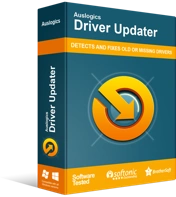
Устранение проблем с ПК с помощью средства обновления драйверов
Нестабильная работа ПК часто бывает вызвана устаревшими или поврежденными драйверами. Auslogics Driver Updater диагностирует проблемы с драйверами и позволяет обновлять старые драйверы все сразу или по одному, чтобы ваш компьютер работал более плавно.
- Загрузите программное обеспечение со страницы Auslogics Driver Updater, а затем установите его.
- Когда вы запускаете программу, она начинает сканирование вашей системы на наличие отсутствующих или устаревших драйверов.
- Вы получите список всех драйверов для обновления. Нажмите «Обновить все», чтобы обновить их сразу (откроется страница оплаты, где вы сможете приобрести профессиональную версию и обновить драйверы одним щелчком мыши).
После перезагрузки компьютера сообщение об ошибке должно исчезнуть.
4. Удалите обновление Windows KB2952664.
Если предыдущие решения не сработали, вы можете попробовать последний вариант.
Обновление Windows KB2952664 может вызывать сообщение об ошибке. Итак, вы должны удалить его.
Вот как это сделать:
- На клавиатуре нажмите одновременно логотип Windows и клавишу R.
- Откроется окно «Выполнить».
- Тип управления. Нажмите Ввод.
- В разделе «Программы» выберите «Удалить программу».
- Нажмите, чтобы просмотреть установленные обновления.
- Найдите KB2952664. Щелкните его правой кнопкой мыши и выберите «Удалить».
Перезагрузите компьютер, чтобы применить эти изменения. При запуске сообщение об ошибке должно исчезнуть.
Тем не менее, задержка запуска также нуждается в исправлении.
5. Оптимизируйте Windows 7 для повышения производительности
Медленный запуск вашего ПК может быть проблемой производительности. Это можно решить с помощью средства устранения неполадок с производительностью Windows, чтобы автоматически найти и устранить проблему.
Средство устранения неполадок проверяет такие вопросы, как количество пользователей, вошедших в систему, и наличие одновременно нескольких программ. Это проблемы, которые могут замедлить работу вашего компьютера.
Следуй этим шагам:
- Нажмите кнопку «Пуск» в Windows.
- Найдите в меню «Пуск» и нажмите «Панель управления».
- Введите средство устранения неполадок в поле поиска.
- Выберите Устранение неполадок.
- Перейдите в «Система и безопасность» и нажмите «Проверить проблемы с производительностью».
После устранения неполадок ваш компьютер должен вернуться к своей нормальной скорости.
Объедините это с ограничением количества программ, запускаемых при запуске. Зайдите в любое приложение, которое запускается при запуске и измените настройки.
Дефрагментация жесткого диска также помогает. Дефрагментация диска обеспечивает максимальную эффективность вашего жесткого диска, поэтому вам не нужно тратить время на поиск связанных данных, разбросанных по разным частям. Чтобы найти средство дефрагментации диска в Windows, выполните поиск по слову « дефрагментация диска » на начальной странице Windows.
Наконец, поможет увеличение объема оперативной памяти, а также перезагрузка компьютера.
Какие из этих исправлений вы пробовали и какие из них сработали для вас? Поделитесь в комментариях ниже.
